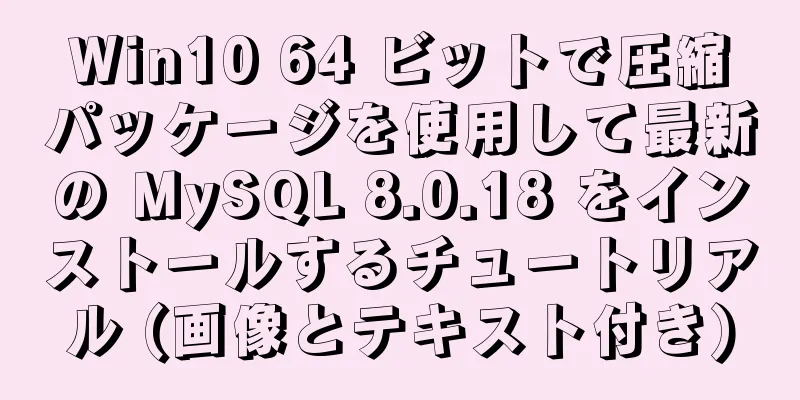Linux での MySQL 5.6.24 (バイナリ) 自動インストール スクリプト

|
この記事では、Linux環境でのmysql5.6.24自動インストールスクリプトコードを参考までに共有します。具体的な内容は次のとおりです。 例: 1. このスクリプトはテスト専用です。正式な環境で使用する場合は、スクリプトのいくつかのパラメータを変更する必要があります。 2. このスクリプトを使用する前に、Linux 環境をオンラインでダウンロードできることを確認する必要があります。インターネットに接続できない場合は、ダウンロードした MySQL バイナリ パッケージを Linux の /data ディレクトリにアップロードする必要があります。 3. スクリプトを使用するには、一度に 3 つのパラメータを入力する必要があります。 1. インストールする MySQL のバージョン番号 (例: 5.6.24) 2. インストールするmysqlポート設定(例:3306) 3. mysqlのserver_idを設定します。例: 1003306 手順: 1. 次のスクリプトをLinux環境にアップロードします。個人的にはmysql_install.shと名付けました。 #!/bin/bash #mysql_install 作成者: chen #メールアドレス: [email protected] & [email protected] #バージョン 2.0 #バージョン5.6.20-5.6.25をインストール #インストール要件: #インターネットに接続できる必要があります。ネットワークがない場合は、最初に/dataディレクトリを作成し、インストールパッケージを/dataディレクトリにアップロードします。#/dataディレクトリが存在するかどうかを判断します。存在しない場合は、作成してmysqlをダウンロードします データメニュー="/データ" read -p "mysqlのバージョンを入力してください:" -t 30 mysql_version read -p "mysql ポートを入力してください:" -t 30 mysql_port read -p "mysql_server_idを入力してください:" -t 30 mysql_server_id mysqlfile="$datamenu/mysql-$mysql_version-linux-glibc2.5-x86_64.tar.gz" if [ ! -d "$datamenu" ];その後 mkdir "$datamenu" wget -P /data http://dev.mysql.com/get/Downloads/MySQL-5.6/mysql-$mysql_version-linux-glibc2.5-x86_64.tar.gz elif [ ! -f "$mysqlfile" ];そして wget -P /data http://dev.mysql.com/get/Downloads/MySQL-5.6/mysql-$mysql_version-linux-glibc2.5-x86_64.tar.gz フィ #ダウンロードしたmysqlを解凍する cd /opt mkdir mysql cd mysql tar zxvf $mysqlfile -C /opt/mysql #mysqlユーザーを作成 egrep "^mysql" /etc/group >& /dev/null [ $? -ne 0 ]の場合 それから グループ追加mysql フィ #存在しない場合はユーザーを作成する egrep "^mysql" /etc/passwd >& /dev/null [ $? -ne 0 ]の場合 それから ユーザー追加 -g mysql -s /sbin/nologin -d /usr/local/mysql mysql フィ #mysql ソフト接続を作成し、mysql ユーザーを認証します cd /usr/local/ rm -rf /usr/local/mysql ln -s /opt/mysql/mysql-$mysql_version-linux-glibc2.5-x86_64 /usr/local/mysql chown -R mysql:mysql /usr/local/mysql chown -R mysql:mysql /usr/local/mysql/ #設定ファイルに基づいて、mysqlインストールディレクトリを作成し、mkdir -p /data/mysqlを承認します mkdir -p /data/mysql/mysql${mysql_port} cd /data/mysql/mysql${mysql_port}/ mkdir /data/mysql/mysql${mysql_port}/data mkdir /data/mysql/mysql${mysql_port}/logs mkdir /data/mysql/mysql${mysql_port}/tmp chown -R mysql:mysql /data/mysql/mysql${mysql_port} cat > /etc/my.cnf << EOF [クライアント] ポート = ${mysql_port} ソケット = /tmp/mysql.sock # MySQL サーバー [mysqld] # 基本 ポート = ${mysql_port} ユーザー = mysql ベースディレクトリ = /usr/local/mysql データディレクトリ = /data/mysql/mysql${mysql_port}/data tmpdir = /data/mysql/mysql${mysql_port}/tmp ソケット = /tmp/mysql.sock ログ bin = /data/mysql/mysql${mysql_port}/logs/mysql-bin ログエラー = error.log 遅いクエリログファイル = slow.log 外部ロックをスキップ 名前解決をスキップ ログスレーブ更新 lower_case_table_names = 1 #テーブル名の大文字と小文字を無視 character_set_server = gbk innodb_file_per_table = 1 innodb_autoinc_lock_mode = 2 明示的なタイムスタンプのデフォルト = true sql_mode=NO_ENGINE_SUBSTITUTION、STRICT_TRANS_TABLES 終了 # mysqlを初期化する cd /usr/local/mysql ./scripts/mysql_install_db --defaults-file=/etc/my.cnf # /etc/init.dcp /usr/local/mysql/support-files/mysql.server /etc/init.d/mysql の下に mysql 起動スクリプトを作成します #環境変数を追加し、/etc/profile 環境変数を有効にします echo "export PATH=$PATH:/usr/local/mysql/bin">>/etc/profile エクスポート PATH=$PATH:/usr/local/mysql/bin 2. スクリプトに実行権限を付与します。 [root@zabbix-server ~]# rz -yz 受信を待機しています。**B0100000023be50 [root@zabbix-server ~]# ls anaconda-ks.cfg インストール.log インストール.log.syslog mysql_install.sh [root@zabbix-server ~]# chmod +x mysql_install.sh [root@zabbix-server ~]# ls -al|grep mysql_install.sh -rwxr-xr-x. 1 ルート ルート 3136 7月29日 10:29 mysql_install.sh 3. スクリプトを実行し、3つのパラメータを入力して、データベースがインストールされるのを待ちます。 [root@MySQL ~]# ./mysql_install.sh MySQLバージョンを入力してください:5.6.24 mysqlポートを入力してください:3306 mysql_server_id:1003306を入力します 4. データベースを起動する [root@MySQL ~]# /etc/init.d/mysql を起動します MySQL を起動しています。[OK] [root@zabbix-server ~]# mysql MySQL モニターへようこそ。コマンドは ; または \g で終わります。 MySQL接続IDは1です サーバーバージョン: 5.6.24-log MySQL コミュニティサーバー (GPL) Copyright (c) 2000, 2015, Oracle およびその関連会社。無断複写・転載を禁じます。 OracleはOracle Corporationおよびその関連会社の登録商標です。 その他の名称は各社の商標である場合があります。 所有者。 ヘルプを表示するには、「help;」または「\h」と入力します。現在の入力ステートメントをクリアするには、「\c」と入力します。 mysql> データベースを表示 -> ; +--------------------+ | データベース | +--------------------+ | 情報スキーマ | |mysql | | パフォーマンススキーマ | | テスト | +--------------------+ セット内の 4 行 (0.00 秒) マイSQL> この時点で、Linux での MySQL のインストールは完了しており、これを使用していくつかのテストを行うことができます。 以上がこの記事の全内容です。皆様の勉強のお役に立てれば幸いです。また、123WORDPRESS.COM を応援していただければ幸いです。 以下もご興味があるかもしれません:
|
<<: ウェブサイトのパフォーマンスを向上させるために画像を最適化する方法
推薦する
Linux での MySQL のインストールに関するチュートリアル
目次1. 古いバージョンを削除する2. サーバーのカーネルタイプを確認し、適切なバージョンをダウンロ...
Vue で配列をクリアするいくつかの方法 (要約)
目次1. はじめに2. データを消去するいくつかの方法2.1 ref() の使用2.2 スライスの使...
mysql のインデックスと FROM_UNIXTIME に関する問題
ゼロ、背景今週の木曜日にたくさんのアラートを受け取りました。DBA に確認を依頼したところ、遅いクエ...
Dockerのデフォルトネットワークセグメントを変更する実装方法の分析
背景同社のサーバーはすべて Alibaba Cloud ECS ホストを購入しています。デフォルトの...
border-radiusは要素に丸い境界線を追加する方法です
border-radius:10px; /* すべての角は半径 10px で丸められます*/ bor...
Linux システムに Spring Boot アプリケーションをインストールするための詳細なチュートリアル
Unix/Linux サービスsystemd サービス操作プロセス1. JDKがインストールされたC...
ページのキャッシュを防ぐソリューション
解決: <head> に次のコードを追加します。コードをコピーコードは次のとおりです。 ...
CentOS7 systemdにカスタムシステムサービスを追加する方法
システムド: CentOS 7のサービスsystemctlスクリプトは、/usr/lib/syste...
Nginx を使用して rtmp ライブ サーバーを実行する方法
今回は、コンピューターや携帯電話用の rtmp ライブ ブロードキャスト サーバーを設定し、ライブ ...
MySQL インデックスの原理と最適化の詳細な説明
序文この記事は Meituan の大物によって書かれました。とても素晴らしいので、皆さんと共有したい...
ウェブデザインに必須のツール: Firefox Web Developer プラグイン CSS ツールセットのチュートリアル
プラグインは Firefox ブラウザにインストールされます。 Web Developer プラグイ...
MySQLクエリ最適化プロセスを理解する
目次パーサーとプリプロセッサクエリオプティマイザーMySQL クエリの最適化には、解析、前処理、最適...
nginx と openssl で https を実装する方法
サーバーデータがSSL証明書を使用して暗号化および認証されていない場合、ユーザーのデータはプレーンテ...
Centos7 ベースの Nginx Web サイト サーバーの構築の詳細説明 (仮想 Web ホストの構成を含む)
1. Nginx サービス基盤Nginx (エンジン x) は、パフォーマンスの最適化のために特別...
ウェブデザイナーが知っておくべき効率的なナビゲーションデザインの3つの原則
ウェブサイトのナビゲーションを設計することは、家の基礎を築くようなものです。基礎がしっかりしていなけ...